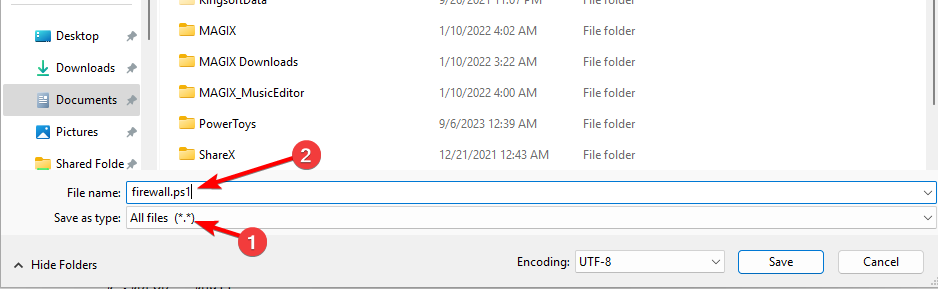Tudjon meg mindent a régi szoftverek használatáról a legújabb operációs rendszeren
- A Windows 11, akárcsak az előtte lévő Windows 10, visszafelé kompatibilis, amely lehetővé teszi a régi szoftverek futtatását.
- Egyes alkalmazások normál módon futnak a legújabb operációs rendszerre való frissítés után, míg mások frissítést igényelnek.
- Ha kompatibilitási problémákkal küzd, a dedikált hibaelhárító futtatásával kijavíthatja azokat.

xTELEPÍTÉS A LETÖLTÉSI FÁJLRA KATTINTVA
Ez az eszköz kijavítja a gyakori számítógépes hibákat azáltal, hogy a problémás rendszerfájlokat a kezdeti működő verziókra cseréli. Ezenkívül távol tartja a rendszerhibáktól, a BSoD-ktől, és kijavítja a rosszindulatú programok és vírusok által okozott károkat. Javítsa ki a számítógéppel kapcsolatos problémákat, és távolítsa el a vírusok által okozott károkat most 3 egyszerű lépésben:
- Töltse le és telepítse a Fortect programot a számítógépén.
- Indítsa el az eszközt és Indítsa el a beolvasást hogy megtalálja a problémákat okozó törött fájlokat.
- Kattintson a jobb gombbal Indítsa el a Javítást számítógépe biztonságát és teljesítményét érintő problémák megoldásához.
- A Fortect-et letöltötte 0 olvasói ebben a hónapban.
A visszafelé kompatibilitás fontos része volt a korábbi Windows-kiadásoknak. És most, amikor a legújabb operációs rendszert már teljesen elfogadták, a felhasználók azt kérdezik, hogy a Windows 11 visszafelé kompatibilis-e.
Ha korábban erre a kérdésre is keresi a választ frissítés Windows 11-re, ez az útmutató részletes válaszokat tartalmaz az esetlegesen felmerülő kérdésekre.
Futtathatok régi szoftvereket Windows 11 rendszeren?
A korábbiakhoz hasonlóan a régi szoftvereket is futtathatja a Windows 11 rendszeren. Ez a visszafelé kompatibilitási funkciónak köszönhető.
A Windows 11 visszafelé kompatibilitási funkcióját úgy tervezték, hogy lefedjen minden olyan architekturális különbséget, amely megnehezíti a régi szoftverek futását a modern operációs rendszereken.
Alapvetően a régebbi operációs rendszer verziók környezetét utánozza, így a régi szoftver megfelelően fut. Tehát, ha kíváncsi arra, hogy futtathat-e régi alkalmazásokat, ill játsszon régi játékokat Windows 11 rendszeren, a válasz egy hangzatos megerősítés.
Az alábbiakban felsorolunk néhány régi alkalmazást, amelyet a Windows 11 rendszeren teszteltünk:
1. Street Racing Hero

Ez egy régi Windows 7 játék, amelyet számos játékos játszik. Lehetővé teszi, hogy a legjobb versenyzőkkel versenyezzen egy durva, de érdekes versenyen.
Letöltöttük a régi verziót, és probléma nélkül futtattuk Windows 11-en.
2. Falkon böngésző

A böngésző fronton a Falkon egyik legjobb böngészőjét választottuk régi PC-k számára. Ez a kiváló böngésző Windows XP, Vista és 7 rendszeren működik, és jól működött a Windows 11 rendszeren is.

Végül, de nem utolsósorban a tesztelt alkalmazások listáján szerepel a VLC médialejátszó egy régebbi verziója, amelyet Windows 7-re szántak. Ebben az esetben ismét a Windows 11 visszamenőleges kompatibilitása tükröződött.
A Windows 11 kompatibilis az összes Windows 10 alkalmazással?
A Windows 11 alapvetően a Windows 10 alapjaira épült. Ezért a legtöbb Windows 10-alkalmazás néhány kivételtől eltekintve működik Windows 11-en.
A legtöbb felhasználó sikeresen frissítve Windows 10-ről Windows 11-re anélkül, hogy újra kellene telepíteniük alkalmazásaikat. Még ha kisebb problémákat is tapasztal, egy egyszerű alkalmazásfrissítésnek működnie kell.
Ha azonban bármilyen kompatibilitási problémába ütközik, az útmutató következő részében megmutatjuk, hogyan lehet ezeket kijavítani.
Hogyan lehet javítani a kompatibilitási problémákat a Windows 11 rendszeren?
1. Futtassa a kompatibilitási hibaelhárítót
- Kattintson a jobb gombbal a régi játékra vagy alkalmazásra, és válassza ki Tulajdonságok.

- Kattints a Kompatibilitás lap tetején.
- Most kattintson Futtassa a kompatibilitási hibaelhárítót.

- Válaszd a Hibaelhárító program választási lehetőség.

- Innen jelölje be az Ön által tapasztalt probléma melletti négyzetet, és kattintson a Következő gomb.

- Kattints a Teszteld a programot gombra, hogy megerősítse, hogy az ajánlott beállítások működnek-e, majd kattintson a gombra Következő gomb.

- Ha működik, kattintson Igen, mentse el ezeket a beállításokat ehhez a programhoz. Ha nem, válassza ki Próbálja újra más beállításokkal.

- Ha végzett, kattintson Következő a beállítások mentéséhez.
Ha a Windows 11 visszafelé kompatibilitása nem működik a régi programnál, először futtassa a kompatibilitási hibaelhárítót. Ez diagnosztizálja a problémát, és megoldásokat javasol rá.
- Hány kódsor van a Windows 11 rendszerben?
- A Fókuszasszisztens be- és kikapcsolása a Windows 11 rendszerben [Egyszerű lépések]
- A Windows 11 alapértelmezés szerint titkosított? Hogyan ellenőrizheti készülékét
- Hány verziója létezik a Windows 11-nek? [Összehasonlítás]
2. Alkalmazza manuálisan a kompatibilitási beállításokat
- Kattintson a jobb gombbal a problémás alkalmazásra, és válassza ki a Tulajdonságok választási lehetőség.

- Válaszd ki a Kompatibilitás lap tetején.
- Most ellenőrizze a Futtassa ezt a programot kompatibilitási módban a következőhöz: doboz.

- Kattints a Kompatibilitási módban legördülő menüből, és válassza ki a kívánt operációs rendszert.
- Alternatív megoldásként a Beállítások szakaszban, és jelölje be a négyzetet néhány lehetőség mellett.
- Végül kattintson a Alkalmaz gombot, majd a gombot rendben.

Ha ismeri a Windows 11 visszafelé kompatibilitási módjának kihasználásához szükséges beállításokat, manuálisan is alkalmazhatja őket. A módosítások elvégzése után azok a helyükön maradnak, amíg meg nem változtatja őket.
Ha ezek a megoldások nem működnek, ellenőrizze, hogy elérhető-e frissített alkalmazásverzió a Microsoft Store-ban. Ezenkívül felkeresheti a gyártó webhelyét, és ellenőrizheti, hogy az alkalmazás működik-e a Windows 11 rendszeren.
Mivel nem kompatibilis a Windows 11?
A Windows 11 a régi és az új szoftverek széles skálájával kompatibilis, hacsak másként nem jelezzük. A Windows 11 visszafelé kompatibilitása azonban nem vonatkozik minden hardverre.
A Microsoft felsorolt egy sor hardverkövetelményt, amelyeknek a számítógépének meg kell felelnie az operációs rendszer használatához. Ha számítógépe megfelel ezeknek a követelményeknek, a Windows 11 működni fog rajta, függetlenül attól, hogy hány éves.
Ha foglalkozik ezen a számítógépen nem fut a Windows 11 hibaüzeneteket annak ellenére, hogy megfelel a követelményeknek, a hivatkozott útmutatóban néhány hasznos javítást kínálunk.
Ezzel befejezhetjük ezt az átfogó útmutatót arról, hogy a Windows 11 visszafelé kompatibilis-e. Tehát, ha kíváncsi arra, hogy a Windows 11 képes-e futtatni a Windows 7 és régebbi programokat, biztos lehet benne, hogy a legtöbb a legújabb operációs rendszeren fog működni.
Ha tudni akarod hogyan lehet régi játékokat futtatni Windows 10 rendszeren, tekintse meg részletes útmutatónkat, hogy ezt könnyedén megteheti.
Nyugodtan tudassa velünk, ha bármilyen kérdése van az alábbi megjegyzésekben.
Még mindig problémákat tapasztal?
SZPONSORÁLT
Ha a fenti javaslatok nem oldották meg a problémát, akkor számítógépén súlyosabb Windows-problémák léphetnek fel. Javasoljuk, hogy válasszon egy olyan all-in-one megoldást, mint pl Fortect a problémák hatékony megoldásához. A telepítés után egyszerűen kattintson a Megtekintés és javítás gombot, majd nyomja meg Indítsa el a Javítást.
![A Windows nem tudja ellenőrizni a lemezt használat közben [Kényszer lekapcsolás]](/f/787aed917ad49eea318d2fd56f9b0f63.png?width=300&height=460)